Configurar uma rede virtual para injeção do tempo de execução da integração Azure-SSIS
APLICA-SE A:  Azure Data Factory
Azure Data Factory  Azure Synapse Analytics
Azure Synapse Analytics
Gorjeta
Experimente o Data Factory no Microsoft Fabric, uma solução de análise tudo-em-um para empresas. O Microsoft Fabric abrange tudo, desde a movimentação de dados até ciência de dados, análises em tempo real, business intelligence e relatórios. Saiba como iniciar uma nova avaliação gratuitamente!
Ao usar o SQL Server Integration Services (SSIS) no Azure Data Factory (ADF) ou Synapse Pipelines, há dois métodos para você unir seu tempo de execução de integração (IR) Azure-SSIS a uma rede virtual: padrão e expresso. O método express inicia o IR do Azure-SSIS mais rapidamente e não tem requisitos de tráfego de entrada e de saída menores, mas tem algumas limitações em comparação com o método padrão.
Compare os métodos de injeção de rede virtual padrão e expresso
Aqui está uma tabela destacando as diferenças entre os métodos de injeção de rede virtual padrão e expresso:
| Comparação | Injeção de rede virtual padrão | Injeção expressa de rede virtual |
|---|---|---|
| Duração inicial do IR Azure-SSIS | Cerca de 30 minutos. | Cerca de 5 minutos. |
| Configurações do grupo de recursos de assinatura do Azure & | Microsoft.Batch deve ser registrado como um provedor de recursos na assinatura de rede virtual. A criação de um endereço IP público, balanceador de carga e NSG (grupo de segurança de rede) deve ser permitida no grupo de recursos de rede virtual. |
Microsoft.Batch deve ser registrado como um provedor de recursos na assinatura de rede virtual. |
| Sub-rede de rede virtual | A sub-rede não deve ser dedicada a outros serviços do Azure. | A sub-rede não deve ser dedicada a outros serviços do Azure. A sub-rede deve ser delegada a Microsoft.Batch/batchAccounts. |
| Permissão da rede virtual | O usuário que cria o IR do Azure-SSIS deve ter permissão Microsoft.Network/virtualNetworks/*/join . | O usuário que cria o IR do Azure-SSIS deve ter permissão Microsoft.Network/virtualNetworks/subnets/join/action . |
| Endereços IP públicos estáticos | (Opcional) Traga seus próprios endereços IP públicos estáticos (BYOIP) para o Azure SSIS IR. | (Opcional) Configure a NAT (conversão de endereços de rede de rede virtual) para configurar um endereço IP público estático para o IR do Azure-SSIS. |
| Servidor DNS personalizado | Recomendado para encaminhar solicitações DNS não resolvidas para resolvedores recursivos do Azure. | Recomendado para encaminhar solicitações DNS não resolvidas para resolvedores recursivos do Azure. Requer uma configuração personalizada padrão para o Azure SSIS IR. |
| Tráfego de entrada | A porta 29876, 29877 deve estar aberta para tráfego TCP com a tag de serviço BatchNodeManagement como origem. | Não necessário. |
| Tráfego de saída | A porta 443 deve estar aberta para tráfego TCP com a tag de serviço AzureCloud como destino. | A porta 443 deve estar aberta para tráfego TCP com a tag de serviço DataFactoryManagement como destino. |
| Bloqueio dos recursos | Não permitido no grupo de recursos. | Não permitido na rede virtual. |
| IRs do Azure-SSIS por rede virtual | Sem limites. | Apenas um. |
A sua rede virtual tem de ser configurada de forma diferente com base no seu método de injeção. Se você usar o método express, consulte o artigo Método de injeção de rede virtual Express, caso contrário, consulte o artigo Método de injeção de rede virtual padrão.
Registrar o Azure Batch como um provedor de recursos
Usando o portal do Azure, você pode registrar o Azure Batch, a infraestrutura subjacente para SSIS no ADF, como um provedor de recursos na assinatura do Azure que tem a rede virtual para seu IR do Azure-SSIS ingressar. Se você já usou o Lote do Azure ou criou o IR do Azure-SSIS via interface do usuário do ADF nessa assinatura, ele já está registrado. Caso contrário, pode fazê-lo seguindo estes passos:
Depois de selecionar sua rede virtual no portal do Azure, selecione a assinatura realçada na página Visão geral .
Selecione Provedores de recursos no menu do lado esquerdo.
Selecione e registre Microsoft.Batch, se ainda não estiver registrado.
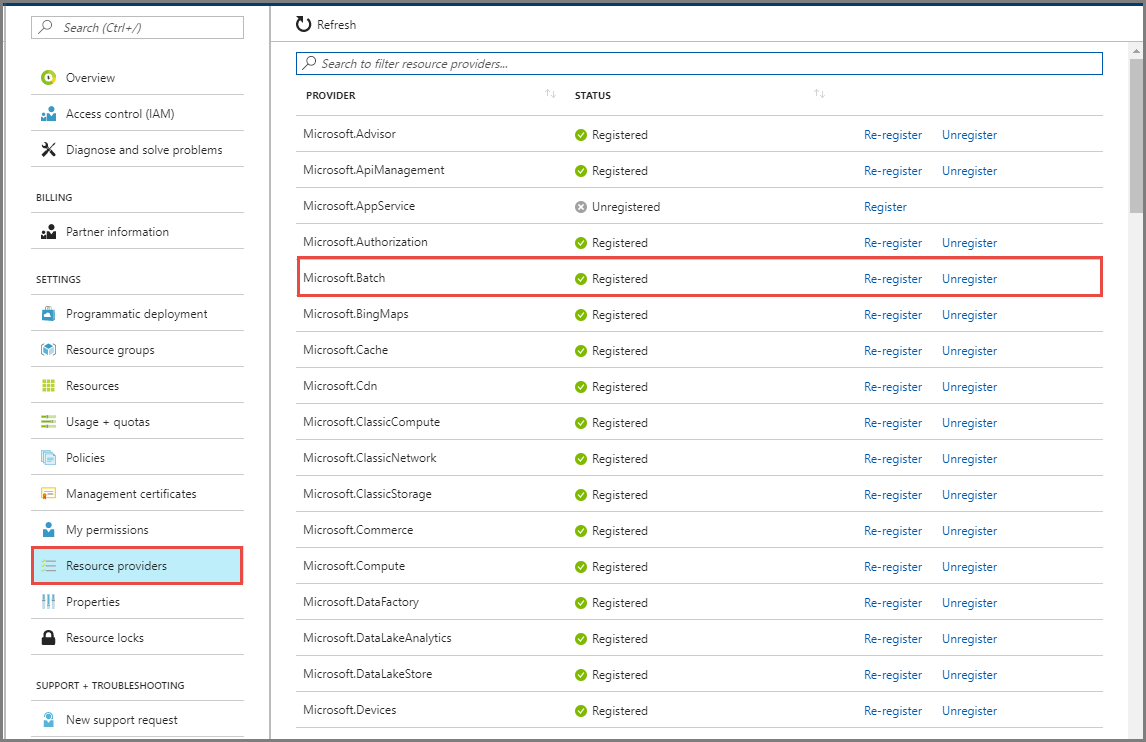
Se não vir Microsoft.Batch na lista, pode criar uma conta vazia do Azure Batch nessa subscrição para eliminar mais tarde.
Delegar uma sub-rede ao Azure Batch
Se você usar a injeção de rede virtual expressa, deverá delegar a sub-rede, na qual seu IR do Azure-SSIS será injetado, ao Azure Batch, a infraestrutura subjacente para SSIS no ADF. Usando o portal do Azure, você pode fazer isso seguindo estas etapas:
Depois de selecionar sua rede virtual no portal do Azure, selecione Sub-redes no menu do lado esquerdo.
Selecione o nome da sub-rede para abrir o painel e verifique se ele tem endereços IP disponíveis para pelo menos duas vezes o número do nó IR do Azure-SSIS.
Selecione Microsoft.Batch/batchAccounts no menu suspenso Delegar a uma sub-rede para um serviço .
Selecione o botão Save.
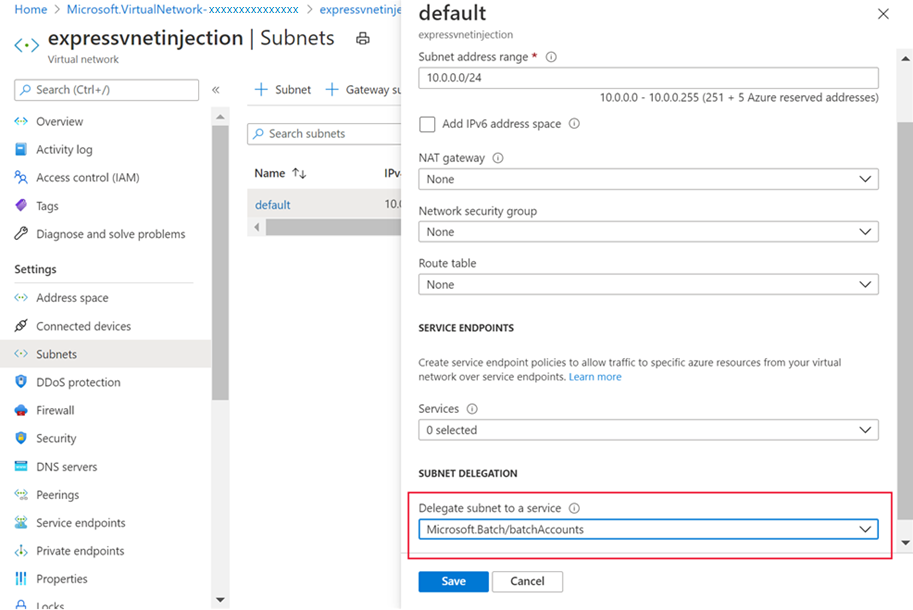
Conceder permissões de rede virtual
Usando o portal do Azure, você pode conceder ao usuário que cria o IR do Azure-SSIS as permissões necessárias de controle de acesso baseado em função (RBAC) para ingressar na rede/sub-rede virtual. Pode fazê-lo seguindo estes passos:
Depois de selecionar sua rede virtual no portal do Azure, se você usar a injeção de rede virtual padrão, poderá selecionar Controle de acesso (IAM) no menu do lado esquerdo. Se você usar a injeção de rede virtual expressa, poderá selecionar Sub-redes no menu do lado esquerdo, selecionar a linha da sub-rede e selecionar Gerenciar usuários no menu superior para abrir a página Controle de Acesso .
Selecione o botão Adicionar atribuição de função para abrir a página Adicionar atribuição de função.
Selecione Colaborador de Rede ou sua função personalizada na lista Função e selecione o botão Avançar.
Selecione a opção Usuário, grupo ou entidade de serviço na seção Atribuir acesso a .
Selecione o link Selecionar membros para pesquisar e selecione o usuário que está criando o IR do Azure-SSIS.
Selecione os botões Selecionar, Avançar e Revisar + atribuir.
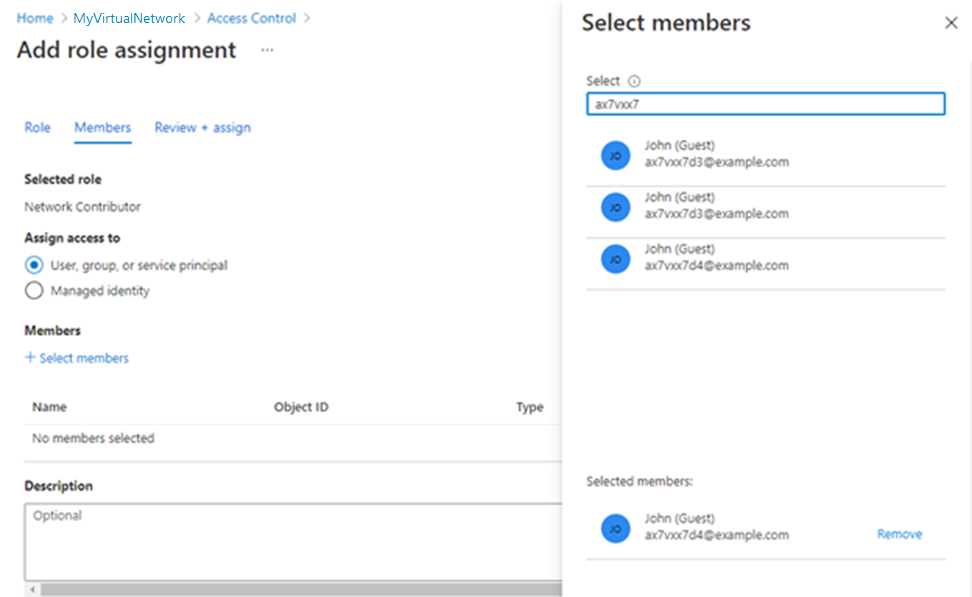
Conteúdos relacionados
- Método de injeção de rede virtual expressa
- Método padrão de injeção de rede virtual
- Associar o IR do Azure-SSIS a uma rede virtual através da IU do ADF
- Associar o IR do Azure-SSIS a uma rede virtual através do Azure PowerShell
Para obter mais informações sobre o Azure-SSIS IR, consulte os seguintes artigos:
- IR do Azure-SSIS. Este artigo fornece informações conceituais gerais sobre RIs, incluindo o IR do Azure-SSIS.
- Tutorial: Implantar pacotes SSIS no Azure. Este tutorial fornece instruções passo a passo para criar seu IR do Azure-SSIS. Ele usa o servidor do Banco de Dados SQL do Azure para hospedar o SSISDB.
- Crie um IR do Azure-SSIS. Este artigo expande o tutorial. Ele fornece instruções sobre como usar o servidor do Banco de Dados SQL do Azure configurado com um ponto de extremidade de serviço de rede virtual/regra de firewall IP/ponto de extremidade privado ou uma Instância Gerenciada SQL do Azure que ingressa em uma rede virtual para hospedar o SSISDB. Ele mostra como unir seu IR do Azure-SSIS a uma rede virtual.
- Monitorizar um Azure-SSIS IR. Este artigo mostra como obter e compreender as informações sobre o Azure-SSIS IR.
- Gerir o Azure-SSIS IR. Este artigo mostra-lhe como parar, iniciar ou eliminar o Azure-SSIS IR. Mostra também como aumentá-lo horizontalmente mediante a adição de mais nós.
